ຕົວຈັດການການແຈ້ງເຕືອນ Android ອັນດັບ 3: ປິດການແຈ້ງເຕືອນທີ່ໜ້າລຳຄານຢ່າງບໍ່ຫຍຸ້ງຍາກ
ວັນທີ 07 ມີນາ 2022 • ຍື່ນໄປທີ່: ແກ້ໄຂບັນຫາມືຖື Android • ວິທີແກ້ໄຂທີ່ພິສູດ ແລ້ວ
ການຮັບແຈ້ງການຢູ່ໃນແຖບສະຖານະພາບເປັນລັກສະນະທົ່ວໄປທີ່ສຸດຂອງລະບົບປະຕິບັດການທັງຫມົດທີ່ບໍ່ເຫັນໄດ້. ມັນເຮັດໃຫ້ທ່ານຮູ້ກ່ຽວກັບກິດຈະກໍາຫລ້າສຸດຫຼືເຫດການທີ່ຮຽກຮ້ອງໃຫ້ທ່ານດໍາເນີນການທັນທີທັນໃດ. ມີສີ່ວິທີທີ່ຈະແຈ້ງເຕືອນທ່ານ:
- ໄຟສາຍ
- ຫຼິ້ນສຽງ
- ການແຈ້ງເຕືອນແຖບສະຖານະ
- ສັ່ນ
ສ່ວນທີ 1: ທາງເທີງ 3 Android ຜູ້ຈັດການການແຈ້ງເຕືອນ Apps ການຄຸ້ມຄອງການແຈ້ງເຕືອນໃນ batches
ຖ້າທ່ານມີຫຼາຍແອັບເພື່ອປິດການແຈ້ງເຕືອນ, ມັນໜ້າເສົ້າໃຈທີ່ຈະປິດພວກມັນເທື່ອລະອັນ. ດ້ວຍຄວາມຊ່ອຍເຫລືອຂອງແອັບຯດັ່ງກ່າວ, ທ່ານສາມາດກໍານົດການສັ່ນສະເທືອນ, ສີ LED, ຈໍານວນການຄ້າງຫ້ອງ, ringtone ແລະແມ້ກະທັ້ງໄລຍະຫ່າງທີ່ເກີດຂື້ນລະຫວ່າງແຕ່ລະການແຈ້ງເຕືອນ. ນອກຈາກນັ້ນ, ຖ້າແອັບຯທີ່ຕິດຕາມເອົາການແຈ້ງເຕືອນອອກ, ພວກມັນຈະຖືກຢຸດໂດຍອັດຕະໂນມັດ. ບັນຊີລາຍຊື່ app ຜູ້ຈັດການການແຈ້ງເຕືອນ Android ທີ່ດີທີ່ສຸດປະກອບດ້ວຍດັ່ງຕໍ່ໄປນີ້:
1. ຜູ້ຈັດການການແຈ້ງເຕືອນທີ່ເກີດຂຶ້ນຊ້ຳ
ຂະຫນາດຂອງແອັບຯບໍ່ໃຫຍ່ເກີນໄປກັບຂະຫນາດ 970 KB. ສະບັບຟຣີຂອງ app ນີ້ແມ່ນເປັນທີ່ນິຍົມທີ່ສຸດທີ່ມີ 10,000 - 50,000 ການຕິດຕັ້ງຈົນເຖິງວັນທີ. ເວີຊັນປັດຈຸບັນ 1.8.27 ແມ່ນຕອບສະໜອງໄດ້ຫຼາຍເນື່ອງຈາກແອັບພລິເຄຊັນນີ້ໃຫ້ສິດເສລີພາບໃນການຕັ້ງຄ່າການແຈ້ງເຕືອນທີ່ເກີດຂຶ້ນຊ້ຳໆສຳລັບທຸກແອັບທີ່ຕິດຕັ້ງຢູ່ໃນອຸປະກອນດ້ວຍລະບົບຍ່ອຍການແຈ້ງເຕືອນ Android ທົ່ວໄປ. ກະດານແຈ້ງເຕືອນນີ້ສຳລັບ Android ໃຫ້ທ່ານປ່ຽນ ແລະກຳນົດສຽງເອີ້ນເຂົ້າ, ສີ LED, ການສັ່ນສະເທືອນ ແລະຊ່ວງເວລາທີ່ແຕກຕ່າງກັນລະຫວ່າງທຸກໆການແຈ້ງເຕືອນຈາກແອັບພລິເຄຊັນດຽວ. ແອັບນີ້ແມ່ນເຂົ້າກັນໄດ້ກັບ Pebble Watch ແລະຍັງອະນຸຍາດໃຫ້ທ່ານເອົາໂຄສະນາອອກ.
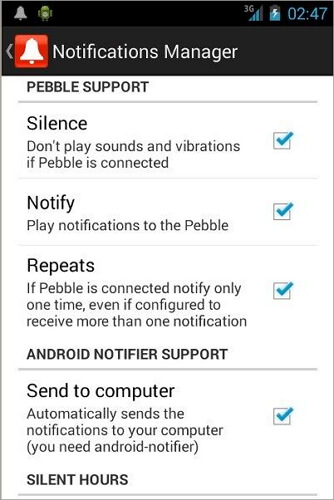
2. ຜູ້ຈັດການການແຈ້ງເຕືອນ Lite
ແອັບນີ້ແມ່ນຜູ້ບຸກເບີກໃນຫ້ອງຮຽນຂອງຜູ້ຈັດການການແຈ້ງເຕືອນ Android. ດ້ວຍການຊ່ວຍເຫຼືອຂອງ app ນີ້, ທ່ານສາມາດບໍ່ເປັນຫ່ວງທັງຫມົດເຖິງແມ່ນວ່າໃນເວລາທີ່ທ່ານລືມເປີດອຸປະກອນຂອງທ່ານໃນຮູບແບບງຽບ. ດ້ວຍແອັບນີ້, ທ່ານສາມາດຈັດການສຽງແລະການແຈ້ງເຕືອນຂອງແອັບພລິເຄຊັນຕ່າງໆຕາມຄວາມສະດວກສະບາຍຂອງເຈົ້າ. ແລະດັ່ງທີ່ຂ້າພະເຈົ້າໄດ້ກ່າວມາ, ລາຍລະອຽດທັງຫມົດກ່ຽວກັບການແຍກກິດຂອງທ່ານຕາມຄວາມສໍາຄັນ, app ນີ້ຈະແຈ້ງໃຫ້ທ່ານແນ່ນອນຕາມຄວາມມັກຂອງທ່ານ. ທ່ານສາມາດຕິດຕາມປະຕິທິນຂອງອຸປະກອນຂອງທ່ານໄດ້ຢ່າງງ່າຍດາຍແລະໃຫ້ແນ່ໃຈວ່າເຫດການທີ່ກໍາລັງຈະເກີດຂຶ້ນໃນອະນາຄົດອັນໃກ້ນີ້. ນອກຈາກນັ້ນ, ທ່ານໄດ້ຢ່າງງ່າຍດາຍສາມາດປັບປະລິມານການແຈ້ງການແລະການແຈ້ງເຕືອນ. ໃນຄວາມເປັນຈິງ, ທ່ານສາມາດສ້າງໂປຣໄຟລ໌ປະລິມານເພີ່ມເຕີມຕາມຕາຕະລາງເວລາຂອງທ່ານ.
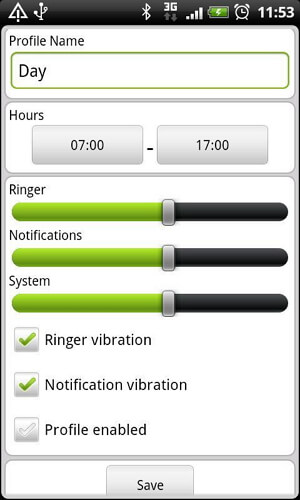
3. ປິດການແຈ້ງເຕືອນ
ດ້ວຍການປິດການແຈ້ງເຕືອນ, ທ່ານສາມາດເພີ່ມຫຼາຍໂປຣໄຟລ໌ ແລະເລືອກອັນໃດອັນໜຶ່ງເພື່ອບລັອກການແຈ້ງເຕືອນດ້ວຍການຄລິກດຽວ. ມັນຍັງປິດການແຈ້ງເຕືອນໂດຍອັດຕະໂນມັດເມື່ອມີການຕິດຕັ້ງແອັບຯ. ການຊອກຫາແອັບຯກໍ່ງ່າຍດ້ວຍການຄົ້ນຫາຊື່ໃນແຖບຄົ້ນຫາ. app ມີສາມໂຫມດ, ຄ່າເລີ່ມຕົ້ນ, ເຮັດວຽກແລະກາງຄືນ. ຖ້າທ່ານເລືອກທີ່ຈະເຮັດວຽກໃນຕອນກາງຄືນ, ການແຈ້ງເຕືອນຈະປິດອັດຕະໂນມັດຫຼືດ້ວຍການສັ່ນສະເທືອນ. ເຖິງແມ່ນວ່າບາງຄົນລາຍງານວ່າມັນຈະຢຸດເຊົາການເຮັດວຽກຖ້າຫາກວ່າທ່ານປ່ຽນ ROMs, app ນີ້ແມ່ນງ່າຍດາຍແລະໄວທີ່ຈະນໍາໃຊ້.
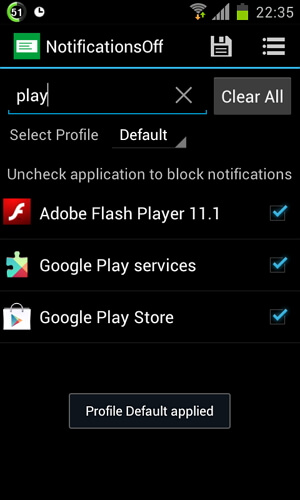
ສ່ວນທີ 2: ວິທີການປິດການແຈ້ງເຕືອນໂດຍບໍ່ມີເຄື່ອງມືໃດໆ
ແນວໃດກໍ່ຕາມ, ຫຼາຍຄັ້ງການແຈ້ງເຕືອນເຫຼົ່ານີ້ອາດເບິ່ງຄືວ່າເປັນການລະຄາຍເຄືອງເລັກນ້ອຍ. ມັນເຮັດໃຫ້ລຳຄານທີ່ສຸດເມື່ອທ່ານຮູ້ວ່າການແຈ້ງເຕືອນທີ່ທ່ານໄດ້ຮັບນັ້ນບໍ່ມີປະໂຫຍດຫຍັງເລີຍ. ທ່ານສາມາດປິດມັນຢ່າງສົມບູນໃນອຸປະກອນ Android ຂອງທ່ານ. ນີ້ແມ່ນວິທີທີ່ເຈົ້າເຮັດມັນ.
ຂັ້ນຕອນທີ 1. ແຍກແລະແຍກກິດໂດຍອີງໃສ່ຄວາມສໍາຄັນຂອງເຂົາເຈົ້າ.
ເມື່ອພວກເຮົາເລີ່ມຕົ້ນແນະນໍາທ່ານກ່ຽວກັບການຕັ້ງຄ່າ, ທ່ານຕ້ອງເບິ່ງແອັບຯທີ່ທ່ານໄດ້ດາວໂຫລດມາໃສ່ອຸປະກອນຂອງທ່ານແລະເລືອກເອົາອັນທີ່ເຈົ້າຕ້ອງລະວັງຢູ່ຕະຫຼອດເວລາ. ເພື່ອເຮັດໃຫ້ມັນງ່າຍຂຶ້ນ, ທ່ານສາມາດແບ່ງພວກມັນອອກເປັນສາມປະເພດ:
- ສຳຄັນຫຼາຍ: ທ່ານຕ້ອງການຮັບການແຈ້ງເຕືອນຈາກແອັບເຫຼົ່ານີ້ດ້ວຍຄ່າໃຊ້ຈ່າຍທັງໝົດ. ສິ່ງເຫຼົ່ານີ້ຕ້ອງປະກອບມີການສັ່ນສະເທືອນ, ປ້າຍ, ສຽງ ແລະທຸກສິ່ງອື່ນໆເຊັ່ນກັນ. ບໍລິການສົ່ງຂໍ້ຄວາມສັ້ນພ້ອມກັບຕົວສົ່ງຂໍ້ຄວາມ, ອີເມວບ່ອນເຮັດວຽກ, ປະຕິທິນ ແລະແອັບລາຍການທີ່ຕ້ອງເຮັດໂດຍທົ່ວໄປຈະເຂົ້າໄປໃນໝວດໝູ່ນີ້.
- ມີຄວາມສໍາຄັນຫນ້ອຍ: ບັນຊີລາຍຊື່ນີ້ປະກອບດ້ວຍແອັບຯເຫຼົ່ານັ້ນທີ່ທ່ານໃຊ້ເປັນບາງຄັ້ງຄາວແຕ່ບໍ່ຕ້ອງການລົບກວນຈາກການແຈ້ງເຕືອນທຸກຄັ້ງ. ແອັບຯເຫຼົ່ານີ້ໂດຍທົ່ວໄປແລ້ວປະກອບມີເຄືອຂ່າຍສັງຄົມເຊັ່ນ Facebook, Twitter ແລະ Internet Messengers.
- ບໍ່ມີປະ ໂຫຍດ: ໝວດໝູ່ນີ້ຈະເປັນອັນທີ່ທ່ານຕ້ອງການໃຫ້ປິດການແຈ້ງເຕືອນທັງໝົດ. ພວກມັນປະກອບດ້ວຍເກມ ແລະແອັບທີ່ບໍ່ຄ່ອຍໄດ້ໃຊ້.
ຂັ້ນຕອນທີ 2. ປິດການແຈ້ງເຕືອນຂອງແຕ່ລະປະເພດຕາມຄວາມສໍາຄັນ.
ແອັບຯ Android ທັງໝົດມີທາງເລືອກໃນການຈັດການການຕັ້ງຄ່າການແຈ້ງເຕືອນຂອງເຂົາເຈົ້າເປັນສ່ວນບຸກຄົນ. ເພາະສະນັ້ນ, ໃນຄໍາສັ່ງທີ່ຈະປັບການຕັ້ງຄ່າການແຈ້ງການສໍາລັບ app ສະເພາະໃດຫນຶ່ງ, ທ່ານຈໍາເປັນຕ້ອງມີການປ່ຽນແປງການຕັ້ງຄ່າການແຈ້ງການຕາມປະເພດທີ່ທ່ານໄດ້ສ້າງຕັ້ງຂຶ້ນ.
ມີຄວາມສໍາຄັນຫຼາຍ: ການແຈ້ງເຕືອນຄວນຈະເປີດສໍາລັບທຸກສິ່ງທຸກຢ່າງໃນຫມວດນີ້ເພາະວ່າທ່ານຕ້ອງການໃຫ້ພວກເຂົາເຫັນໄດ້ໃນແຖບສະຖານະຂອງທ່ານ, ເຮັດໃຫ້ມີສຽງແລະສັ່ນສະເທືອນເພື່ອໃຫ້ທ່ານຢູ່ເທິງສຸດຂອງມັນໃນທຸກໆຕົວຢ່າງ. ເອົາຂໍ້ຄວາມສັ້ນເປັນຕົວຢ່າງ. ເປີດ Short Messages-Settings-Notifications.
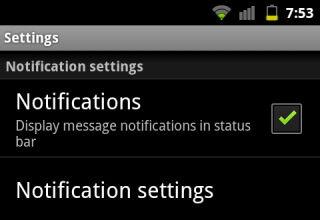
ມີຄວາມສໍາຄັນຫນ້ອຍ: ສໍາລັບແອັບຯທີ່ຢູ່ພາຍໃຕ້ຫມວດນີ້, ທ່ານຕ້ອງການເປີດການແຈ້ງເຕືອນແຕ່ປ້ອງກັນບໍ່ໃຫ້ພວກມັນສັ່ນສະເທືອນ.
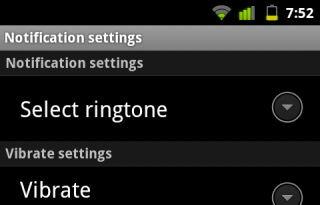
ບໍ່ມີປະ ໂຍດ: ສໍາລັບແອັບຯຢູ່ທີ່ນີ້, ມີສິດເສລີພາບຢ່າງເຕັມທີ່ເພື່ອປິດການແຈ້ງເຕືອນທັງຫມົດ. ເຊັ່ນດຽວກັນກັບສິ່ງທີ່ທ່ານເຮັດກັບສິ່ງທີ່ສໍາຄັນ, ພຽງແຕ່ປິດການແຈ້ງເຕືອນ.
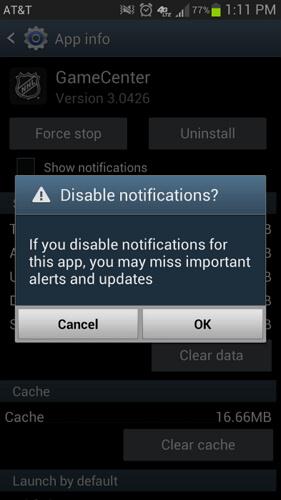
ສ່ວນທີ 3: ການຄຸ້ມຄອງການແຈ້ງການສໍາລັບກິດ Android ໃນສະຖານທີ່ດຽວ
ຖ້າຫາກວ່າທ່ານພຽງແຕ່ຕ້ອງການດາວນ໌ໂຫລດກິດການຄຸ້ມຄອງການແຈ້ງການ Android ໃດ, ທ່ານສາມາດຄລິກໃສ່ການເຊື່ອມຕໍ່ດາວໂຫຼດທີ່ສອດຄ້ອງກັນໃນ ພາກທີ 1 . ເພື່ອເຮັດຫຼາຍກວ່ານັ້ນ, ທ່ານສາມາດຫັນໄປຫາ Dr.Fone - Phone Manager (Windows ແລະ Mac version). ມັນເຮັດໃຫ້ທ່ານຕິດຕັ້ງ, ຖອນການຕິດຕັ້ງ, ການສົ່ງອອກ, ເບິ່ງແລະແບ່ງປັນກິດການຄຸ້ມຄອງການແຈ້ງການໄດ້ຢ່າງສະດວກແລະງ່າຍດາຍ.

Dr.Fone - ຜູ້ຈັດການໂທລະສັບ (Android)
One Stop Solution ເພື່ອຈັດການ Apps ຕ່າງໆຢ່າງສະດວກແລະງ່າຍດາຍຈາກ PC
- ໂອນໄຟລ໌ລະຫວ່າງ Android ແລະຄອມພິວເຕີ, ລວມທັງຕິດຕໍ່ພົວພັນ, ຮູບພາບ, ເພງ, SMS, ແລະອື່ນໆ.
- ວິທີງ່າຍໆໃນການຕິດຕັ້ງ, ຖອນການຕິດຕັ້ງ, ສົ່ງອອກ, ເບິ່ງ ແລະແບ່ງປັນແອັບການຈັດການການແຈ້ງເຕືອນ.
- ການຄຸ້ມຄອງ, ການສົ່ງອອກ / ການນໍາເຂົ້າດົນຕີຂອງທ່ານ, ຮູບພາບ, ວິດີໂອ, ຕິດຕໍ່ພົວພັນ, SMS, Apps ແລະອື່ນໆ
- ໂອນ iTunes ກັບ Android (ໃນທາງກັບກັນ).
- ຈັດການອຸປະກອນ Android ຂອງທ່ານໃນຄອມພິວເຕີ.
- ເຂົ້າກັນໄດ້ຢ່າງເຕັມສ່ວນກັບ Android 8.0.
ຫນ້າຈໍຕໍ່ໄປນີ້ສະແດງໃຫ້ເຫັນວິທີການຖອນການຕິດຕັ້ງແອັບຯໄດ້ຢ່າງງ່າຍດາຍດ້ວຍເຄື່ອງມືນີ້.

ເຄັດລັບ Android
- ຄຸນສົມບັດ Android ໜ້ອຍຄົນຮູ້
- ຂໍ້ຄວາມເປັນສຽງເວົ້າ
- Android App Market ທາງເລືອກ
- ບັນທຶກຮູບພາບ Instagram ໃສ່ Android
- ເວັບໄຊທ໌ດາວໂຫລດແອັບຯ Android ທີ່ດີທີ່ສຸດ
- Tricks ແປ້ນພິມ Android
- ຮວມລາຍຊື່ຜູ້ຕິດຕໍ່ໃນ Android
- ແອັບ Remote ທີ່ດີທີ່ສຸດຂອງ Mac
- ຊອກຫາແອັບໂທລະສັບທີ່ເສຍ
- iTunes U ສໍາລັບ Android
- ປ່ຽນຟອນ Android
- ສິ່ງທີ່ຕ້ອງເຮັດສໍາລັບໂທລະສັບ Android ໃຫມ່
- ເດີນທາງກັບ Google Now
- ແຈ້ງເຕືອນສຸກເສີນ
- ຜູ້ຈັດການ Android ຕ່າງໆ






Daisy Raines
ພະນັກງານບັນນາທິການ